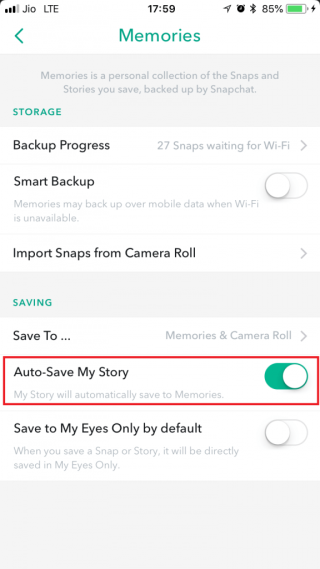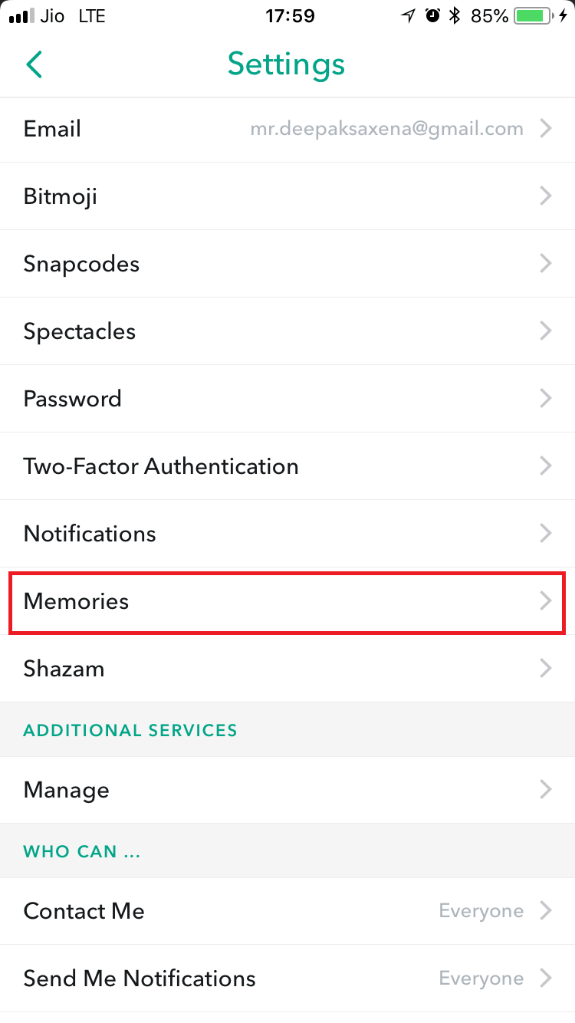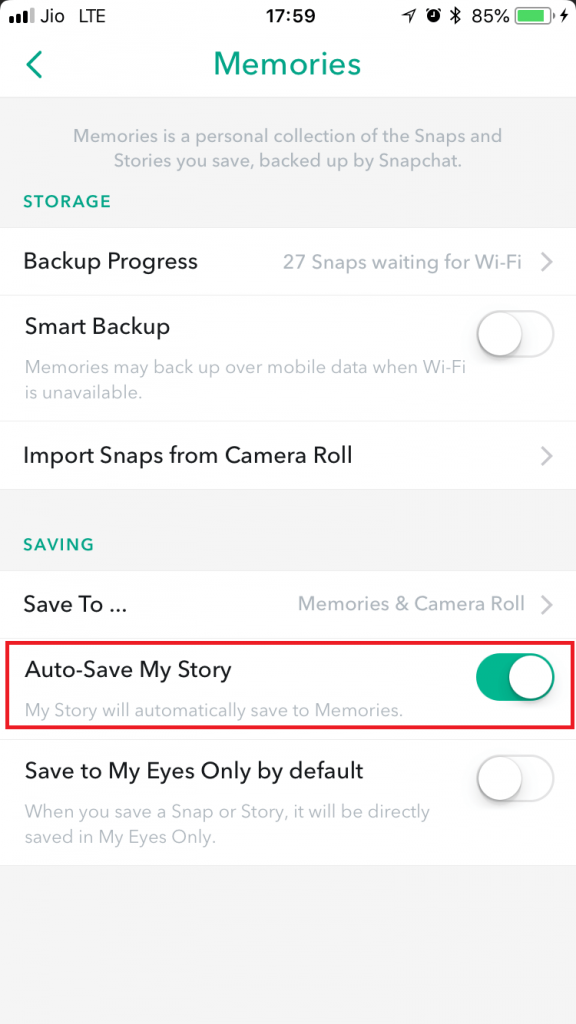Als je Snapchat al heel lang gebruikt, weet je misschien dat alles wat je op Snapchat plaatst of wat je vrienden met je delen na enige tijd verdwijnt. Dit is iets dat we soms niet leuk vinden, want als je je verhaal niet hebt opgeslagen, kun je het zelf niet meer bekijken. Als je iets geweldigs hebt vastgelegd en als je verhaal hebt gepost, ben je misschien op zoek naar een methode die je kan helpen om je oude Snapchat-verhalen op te halen, dan zal dit artikel je helpen. Gelukkig zijn er op Android-apparaten enkele mogelijkheden om dit te doen, zelfs als u vergeet ze op te slaan. Hier leest u hoe u oude Snapchat-verhalen kunt bekijken.
Stappen om oude Snapchat-verhalen te bekijken
- U moet een bestandsbeheerder downloaden als uw apparaat dit standaard niet heeft. ES File Explorer is hiervoor de perfecte keuze.
Opmerking: aangezien ES File Explorer van Chinese oorsprong is, is het mogelijk niet beschikbaar in India, omdat de Indiase overheid sommige Chinese apps heeft verboden
- Als u klaar bent met het downloaden en installeren van bestandsbeheer, kunt u naar de volgende map snapchat.android navigeren. Hier vindt u een map met de naam Received_image_snaps waarin u een map met de naam Received_images_snaps vindt
- Open deze map en je zult snaps vinden die eerder met je zijn gedeeld.
Lees ook: Foto's uploaden van filmrol naar Snapchat
Als u uw eerdere verhalen wilt bekijken, vindt u ze waarschijnlijk op de filmrol, tenminste als u niet bent vergeten op de knop Opslaan te tikken.
Als je wilt dat je verhalen automatisch op filmrol worden opgeslagen, kun je deze instellingen configureren in je Snapchat- app, zowel op iOS/Android.
- Tik op je profielpictogram (het spookpictogram in de linkerbovenhoek). Je komt op je profielpagina. Tik nu op het instellingenpictogram in de rechterbovenhoek.
- Op de instellingenpagina vind je verschillende opties om je account in te stellen. Scrol omlaag naar Herinneringen.
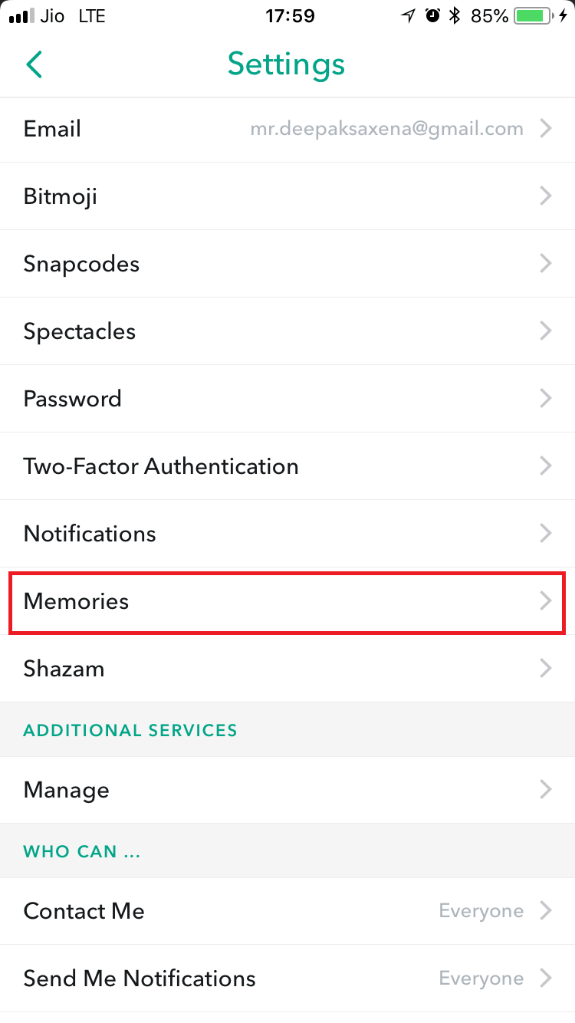
- Tik op Herinneringen en schakel mijn verhaal automatisch opslaan in. Je kunt kiezen of je je verhalen op filmrol of in herinneringen wilt opslaan.
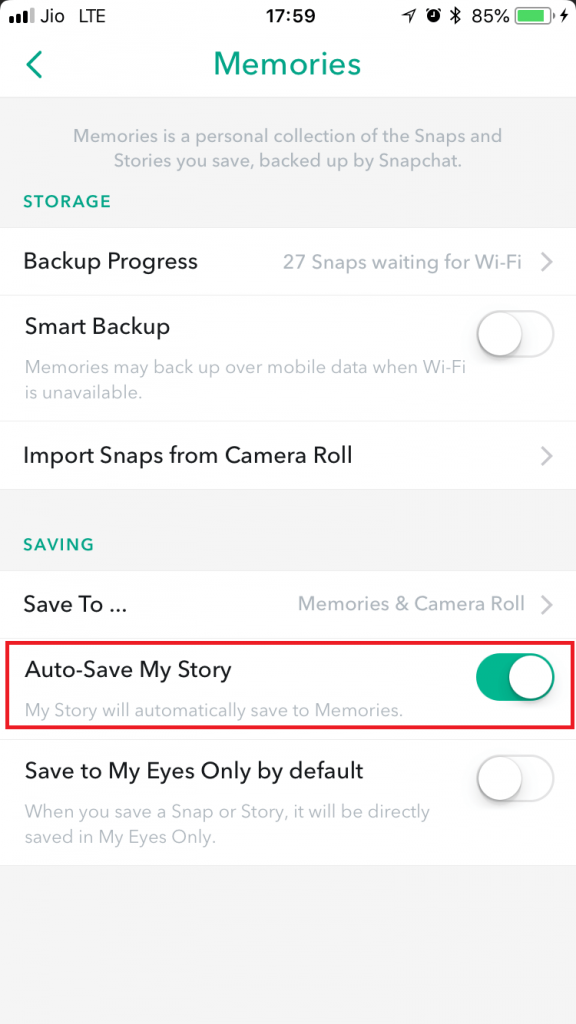
- Na het configureren van deze instellingen worden je verhalen automatisch opgeslagen en kun je ze bekijken vanuit de camerarolmap of vanuit de herinneringen.
Lees ook: Hoe iemand op Snapchat te vinden zonder gebruikersnaam of nummer
Dit is hoe je oude Snapchat- verhalen kunt bekijken, zelfs als ze verdwijnen. Nu zul je nooit iets verliezen dat je hebt vastgelegd met Snapchat en zijn geweldige filters en het voor altijd bij je houden.